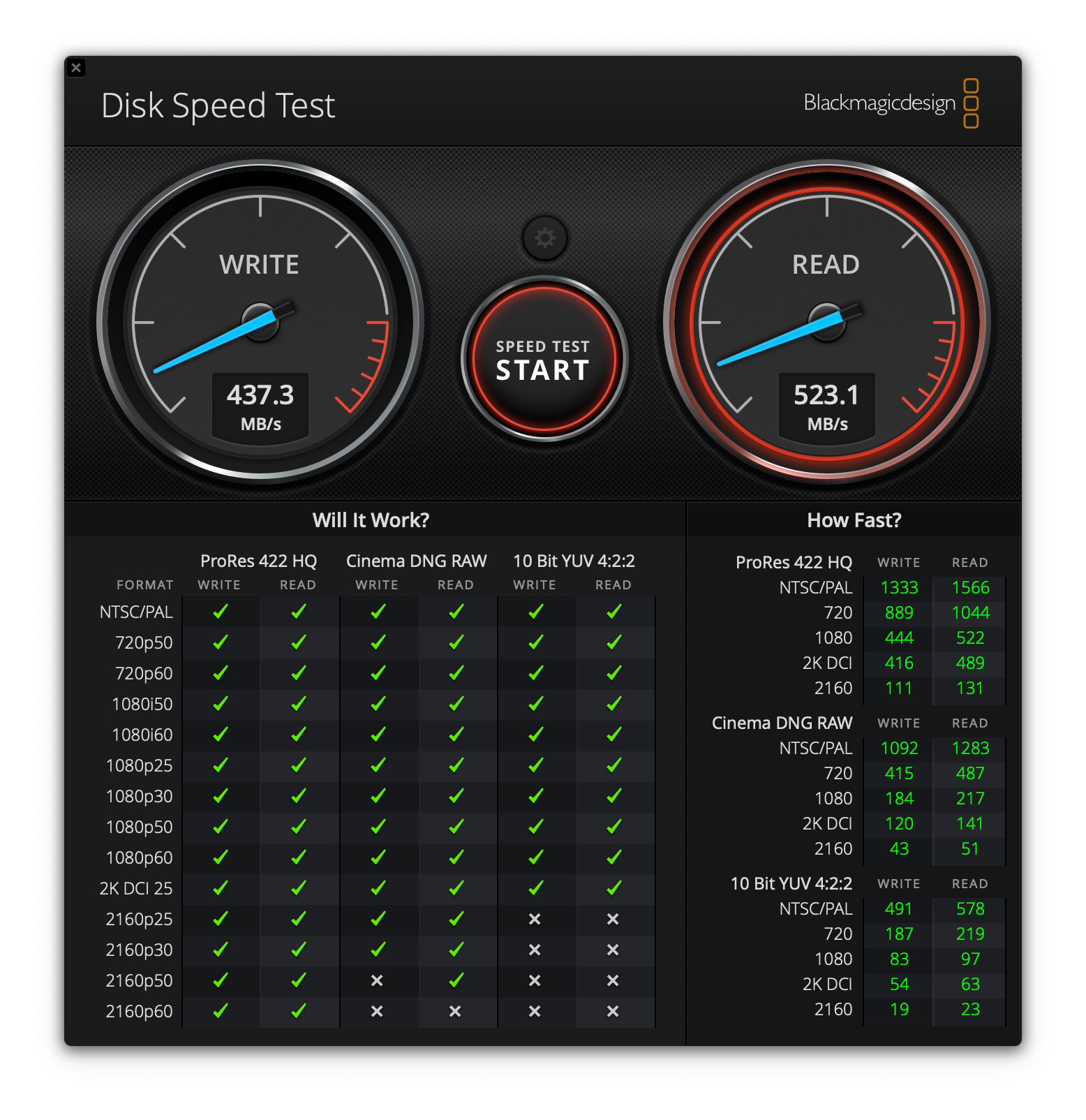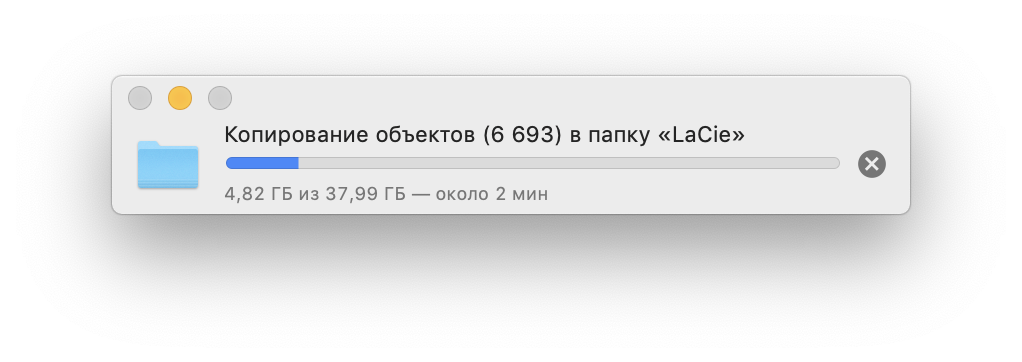внешний ssd зачем нужен
Зачем нужен внешний SSD? Разбираемся на примере LaCie Mobile SSD
Памяти много не бывает.
Классический технический обзор внешнего диска — это рутинно и скучно, поэтому попробуем выйти за привычные рамки.
Для начала вспомним, чем же знаменита компания LaCie. Идея LaCie — создание красивых вещей. Чего только стоят совместные работы с Porsche Design или те самые жёсткие диски повышенной прочности серебристо-оранжевой расцветки.
Новый диск LaCie Mobile SSD показали на выставке технологий CES 2019 в Лас-Вегасе, где он отличался от своих одноклассников интересным дизайном. Тонкий, лёгкий и прикольно выглядит. Да, диск — штука утилитарная, но LaCie заморочилась и выдала на свет диск цвета Space Gray, поэтому он идеально сочетается с MacBook такой расцветки.
Ещё он отличается острыми гранями, корпус слегка шероховатый и смотрится необычно — чистой воды футуризм. Но приходится констатировать, что диск не самый миниатюрный, но зато красивый.
В комплекте получаем пару кабелей: с одной стороны будет USB Type-C, а с другой или USB Type-C, или USB-A. Поэтому диск одинаково удобно подключать как к современным MacBook с тонкими разъёмами, так и к более старым устройствам.
Хочу обратить внимание на то, что нужно использовать специальные кабели: не все USB Type-C будут работать на максимальной скорости! Если присутствуют буквы «SS» на проводе, значит, всё ок, а вот если их нет, тогда копирование данных будет очень медленным. В комплекте, само собой, идут качественные кабели, и скорость передачи максимальная. Но я пробовал подключать из любопытства зарядный кабель из комплекта к MacBook Pro, вот он уже критически повлиял на скорость.
Что касается фактических результатов, то вот тестовые замеры LaCie Mobile SSD:
Ну и куда же без практического использования. Копировать 4K-ролики или десятки тысяч фотографий очень удобно: скорость высокая, ни единого разрыва. Например, 38 ГБ снимков из iPhoto переехали на диск LaCie за пару минут.
По ценам расклад такой. В России будут представлены три версии диска. Рекомендуемая цена за модель на 500 ГБ — 11 189,99 рублей, за 1 ТБ — 21 629,99 рублей, а за 2 ТБ — 39 909,99 рублей.
И что мне с ним делать?
Внешний диск покупают чаще всего для хранения данных, потому что не хватает встроенной памяти. Вот несколько вариантов для возможного использования.
Резервный диск для бекапа
Вы подключаете диск к маку, делаете копию системы и живёте себе спокойно, зная, что данные надёжно продублированы. И если что-то пойдёт не так, то их всегда можно будет восстановить с диска. Встроенная в macOS функция Time Machine легко настраивается, работает бесплатно и при необходимости выручает. Можно быстро настроить новый Mac, используя свою базу данных, или вернуть работоспособность старому.
Ускорить свой Mac
В принципе, если пользуетесь старым Mac, где нет SSD, а вместо него стоит жёсткий диск, можно сделать ход конём. Берёте внешний SSD, ставите на него систему и используете в качестве основного. Фишка в том, что он работает значительно быстрее, при этом вы всегда можете при необходимости вернуться обратно. Такой вариант, скорее, больше подходит для стационарных Mac mini или iMac, но при желании можно и со старыми ноутбуками Apple использовать внешний SSD.
Всё своё ношу с собой
Конечно же нужно сказать и про такой вариант, как хранение всякой всячины. Поехал в отпуск, наснимал там видео в 4K на айфон, затем выгрузил на комп и залил на внешний SSD. Потом когда-нибудь, если дойдут руки, можно смонтировать ролик или пересмотреть ролики. Но обычно такой контент лежит годами, его никто не трогает, но и выкинуть жалко — а вдруг пригодится?
С другой стороны, если отбросить исключительно бытовые сценарии использования, то для студий, блогеров и других активных профи такой формат очень удобен. Сделал проект, сдал заказчику, а исходники скопировал на диск, чтобы не забивать память на рабочей машине. Иначе никакого объёма надолго не хватит. Тем более что Apple за Mac с дисками на 1 или 2 ТБ хочет очень много денег, поэтому при таком раскладе внешний SSD получается куда более выгодной покупкой.
Внутренний или внешний SSD? Плюсы и минусы
У каждого владельца ноутбука, уверены, рано или поздно возникает проблема нехватки дискового пространства и ребром встает вопрос — установить более емкий внутренний SSD вместо старого, или же подключить внешний твердотельный накопитель в придачу к уже имеющемуся? У каждого из этих двух решений есть свои плюсы и минусы, поэтому мы рассмотрим все возможные сценарии, при которых более оптимальным будет тот или иной вариант.
Аргументы в пользу внутреннего SSD:
Аргументы в пользу внешнего SSD:
В качестве примера рассмотрим два умеренных по цене твердотельных накопителя компании Seagate — внутренний BarraCuda 120 и внешний One Touch, объемом 500 ГБ каждый.
 |
Внутренний SSD
Seagate BarraCuda 120 — недорогой внутренний твердотельный накопитель классического форм-фактора 2.5 дюйма, толщиной 7 мм и с интерфейсом подключения SATA. Построен на базе чипов 3D TLC, что подразумевает многослойную компоновку ячеек для ускорения доступа к разным участкам памяти (задержка не превышает 1 мс). Для лучшего охлаждения диск облачен в металлический корпус, тогда как большинство конкурентов в целях экономии используют пластик.
Скорость последовательного чтения BarraCuda 120 составляет 560 МБ/с, что является максимом пропускной способности шины SATA 3. Скорость же последовательной записи варьирует в зависимости от нагрузки: небольшие и средние файлы обрабатываются на скорости 540 МБ/с, тогда как крупные — медленее. Снижение скорости объясняется алгоритмом работы виртуального SLC-кеширования, объединяющего тройной объем TLC-памяти для увеличения ее скорости.
Благо, записывать очень крупные файлы приходится крайне редко, а вот мелкие файлики — наоборот ежедневно и даже ежеминутно (файл подкачки, кеш веб-браузера). С этим-то показателем — количеством операций ввода-вывода в секунду — у BarraCuda 120 как раз все в полном порядке: 90 тысяч IOPS. В любом случае, бюджетные MLC SSD со стабильной скоростью записи, независимо от объема данных, уже давно не производят. Наоборот, многие конкуренты постепенно переходят на еще более медленную и быстро изнашывающуюся QLC-память.
Тогда как у Seagate BarraCuda 120 надежность — главный козырь. Время наработки на отказ составляет более 1.8 миллиона часов, что подтверждается расширенной до 5 лет гарантией (у конкурентов только 2 – 3 года). А ресурс перезаписи у 500-гигабайтной модели составляет целых 300 ТБ, то есть аж треть от объема всего диска в день на протяжении пяти лет. В линейке BarraCuda 120 также имеются модели на 250 ГБ, 1 и 2 ТБ. Полезным бонусом станут фирменные приложения Seagate: SeaTools для мониторинга состояния здоровья диска и DiscWizard для клонирования ОС со старого диска на новый.
Не подходит BarraCuda 120 лишь для тончайших ультрабуков, куда он банально не поместится. В этом случае нужен миниатюрный M.2 SSD, такие в ассортименте компании Seagate тоже имеются: Seagate BarraCuda 510 M.2 ZP500CM3A001 500 ГБ с шиной PCI-E 3.0 x4 и скоростью до 3400 МБ/с и Seagate FireCuda 520 ZP1000GM3A002 1 ТБ Цена от 13 029 до 20 822 р. с PCI-E 4.0 до 5000 МБ/с. Последний, правда, раскрывает на полную свой скоростной потенциал пока лишь в настольных ПК с материнскими платами AMX X570 и TRX40.
Внешний SSD
Seagate One Touch SSD — один из самых компактных портативных твердотельных накопителей на рынке. Его размеры сопоставимы с кредитной карточкой (1.8 дюйма), а вес составляет всего 65 грамм. Основа корпуса сделана из матового пластика, а в качестве декоративного материала применяется ткань с тактильно приятной текстурой. На выбор доступно несколько окрасов: черный, белый и различные вариации на тему цвета хаки (серия Camo Special Edition).
Интерфейс подключения Seagate One Touch SSD к ноутбуку, настольному ПК, смарт-телевизору или игровой консоли — USB Type-A версии 3.0. Его пропускной способности с лихвой хватает, чтобы раскрыть скоростной потенциал накопителя. Так, скорость последовательного чтения равняется примерно 450 МБ/с, причем она стабильная, независимо от продолжительности нагрузки. Тогда как высокоскоростные USB-флешки зачастую сбрасывают скорость уже спустя пять минут активной работы по причине перегрева.
Скорость же последовательной записи у Seagate One Touch SSD несколько ниже — 400 МБ/с на мелких и средних файлах, и еще ниже на очень крупных файлах (типичная для современных SSD особенность работы алгоритма виртуального SLC-кеширования). По умолчанию накопитель отформатирован в файловую систему exFAT. Это наиболее универсальная ФС, которая по умолчанию распознается операционными системами Windows, macOS, Linux и Android. Если же планируете использовать диск только с Windows, то рекомендуем переформатировать в NTFS — она чуточку быстрее.
Также переформатирование может потребоваться для использования в качестве хранилища Apple Time Machine, встроенной прямо в macOS функции автоматического резервного копирования. Черный и белый версии Seagate One Touch SSD доступны в объеме 500 ГБ и 1 ТБ, а пестрые Camo Special Edition — только полутерабайтные. В качестве бонуса даются сертификаты на подписку на платные приложения Adobe Creative Cloud и Mylio Create, что в первую очередь оценят любители цифровой фотографии.
Как выбрать внешний SSD накопитель
Особенности внешних SSD-накопителей.
SSD (Solid State Disk – Твердотельный диск), строго говоря, диском не является. В отличие от HDD, хранящих информацию на вращающихся магнитных дисках, SSD никаких дисков не содержит. Данные в них хранятся на микросхемах flash-памяти. Из этого и вытекает большинство особенностей этого вида накопителей. Плюсы:
— SSD накопители в разы быстрее HDD. Скорости чтения и записи на твердотельных накопителях в среднем достигают 500 МБ/с, а у лучших моделей HDD эти показатели не превышают 200 МБ/с. Мало того, преимущество SSD в скорости заметно вырастает, когда нужно работать не с одним длинным файлом, а работать с множеством мелких. Скорость классического HDD при этом падает в десятки раз – ведь разные файлы могут быть расположены на разных участках диска и обращение к каждому новому файлу требует нового позиционирования записывающей головки. Скорость же SSD при работе с различными файлами падает не так сильно; в результате SSD становится быстрее HDD в сотни раз!
— У SSD накопителей отсутствуют движущиеся детали, и они совершенно бесшумны, в отличие от HDD. Современные жесткие диски, конечно, шумят не так сильно, как их предшественники десяти- двадцатилетней давности, но все равно при работе издают вполне заметные жужжание и похрустывания.
— SSD накопители намного более устойчивы к сотрясениям, опасным для HDD (зазор между диском и головкой HDD составляет всего около 0,1 мкм и сильное сотрясение может привести к касанию головкой диска, ведущему к потере данных, а то и к поломке HDD). SSD же могут спокойно выдерживать удары, сотрясения и даже падения с небольшой высоты – даже в процессе работы.
Но есть у SSD и минусы:
— высокая цена. Цена 1 ГБ SSD накопителей, в основном, находится в диапазоне 25-50 рублей (хотя встречаются модели и с 20 и с 200 рублей за ГБ). У жестких дисков этот показатель почти в 10 раз ниже – 3-6 рублей за ГБ. Проще говоря, средний SSD в 8-9 раз дороже среднего HDD аналогичной емкости. Впрочем, развитие технологий флеш-памяти еще продолжается и цены на них постоянно падают: за 5 лет, с 2012 до 2017, SSD накопители подешевели примерно в 5 раз. HDD диски за тот же период подешевели всего на 30%, так что можно надеяться, что еще лет через пять SDD накопители будут стоить столько же, сколько HDD.
— ограниченное число циклов записи. Микросхемы флэш-памяти имеют ограниченный ресурс (особенно у чипов, изготовленных по технологии TLC) и неправильное использование SSD накопителя может привести к выходу его из строя. Не следует использовать SSD накопители для задач, связанных с частыми операциями записи (хранение временных файлов, файлов подкачки, учетных записей и пр). Не следует применять к SSD накопителям сжатие данных и дефрагментацию.
Резюмируя, можно сказать, что может оказаться оптимальным выбор SSD в качестве мобильного внешнего накопителя, использующегося преимущественно для хранения (аудио- и видеофайлов, инсталляционных комплектов, архивов и баз данных). В этом случае ограниченное количество циклов записи уже не столь важно, а устойчивость к механическим воздействиям становится очень важным преимуществом.
Высокая цена SSD накопителей заставляет обращать пристальное внимание на модели подешевле, тем более что цены на них могут быть в разы меньше, чем на другие модели, аналогичные по скорости и объему. Почему?
Во-первых, цена может быть меньше из-за другого типа памяти. Самые дешевые чипы изготавливаются по технологии TLC, но они же имеют и наименьшее количество циклов записи: 1000-5000. Наиболее распространенные сегодня в SSD накопителях чипы MLC стоят дороже и в среднем имеют ресурс на 10000 циклов записи. Грубо говоря, дешевый SSD-накопитель с чипами TLC может прослужить в 10 раз меньше дорогого, с чипами ТLC.
Во-вторых, хотя большинство SSD-накопителей и комплектуется кэшем на быстродействующей DDR3-памяти, в дешевых моделях кэш может отсутствовать. Это хоть и уменьшает цену, но уменьшает также и скорость работы и ресурс накопителя.
В третьих, на дешевых накопителях производитель может сэкономить и не поставить конденсаторы поддержки питания. Если накопитель имеет кэш-память, часть данных при работе не записывается на диск, а хранится в кэше. При пропадании питания эти данные могут быть безвозвратно утеряны, поэтому большинство SSD-накопителей оснащены конденсаторами поддержки питания, накапливающими электрический заряд, достаточный для поддержания работоспособности накопителя на время переноса данных из кэш-памяти в чипы флеш-памяти.
В-четвертых, цена, разумеется, зависит от бренда. Накопитель от именитого бренда будет стоить дороже «безымянного» аналога, и не надо думать, что вы платите только за лейбл на корпусе. Дорожащий своей репутацией производитель скорее постарается организовать должную культуру производства, имеющую самое прямое отношение к качеству и надежности изделия.
Сравнение SSD-накопителей и флешек.
Объем USB-флешек растет с каждым месяцем и уже вполне добирается до объемов жестких дисков: так, на 256 ГБ можно купить как SSD-накопитель, так и флешку и HDD. И, если с HDD все понятно, то с выбором между SDD и USB Flash не так все просто: цены на них примерно одинаковы.
Принципиальной разницы между SDD и USB flash (кроме форм-фактора) нет – и те и другие используют одни и те же технологии, одни и те же интерфейсы (преимущественно USB) и одни и те же flash-чипы нескольких разновидностей. Наиболее распространенное отличие заключается в том, что флешки обычно не комплектуются кэш-памятью, поэтому проигрывают по скорости SSD-накопителям при работе с множеством файлов. Если накопитель предполагается использовать для работы, SSD с кэш-памятью может оказаться эффективнее. Если же накопитель будет использоваться для хранения и переноса, к примеру, видеозаписей, то правильнее будет отнести USB flash и SSD-накопители к одному классу устройств и выбирать уже по характеристикам.
арактеристики внешних SSD-накопителей.
Объем– основная характеристика любого накопителя, в первую очередь определяющая его цену. При выборе объема любого накопителя следует понимать, что размеры как программного обеспечения, так и медиафайлов постоянно растут, поэтому некоторый запас никогда не помешает; кроме того, SSD накопители, в силу некоторых особенностей организации записи данных, «не любят» плотного заполнения всей доступной памяти. На некоторых моделях SSD накопителей скорость записи может сильно падать при заполнении, близком к 100%.
| Объем SSD-накопителя, ГБ | 128 | 512 | 1024 (1 Tb) | 2048 (2 Tb) | |
| Цена за ГБ, руб. | 33 | 30 | 27 | 26 | 26 |
До объема в 512 ГБ выгоднее брать SSD-накопители большего объема: до этого предела цена за гигабайт снижается с ростом объема, как и на HDD. Но с некоторого предела цена за гигабайт падать практически перестает. Кроме того, при больших объемах цена SSD накопителей вырастает до внушительных чисел в несколько десятков тысяч рублей.
Интерфейс подключения внешнего SSD накопителя должен обеспечивать скорость передачи данных не меньшую, чем скорость чтения/записи на сам SSD.
Интерфейс USB 2.0 обеспечивает максимальную скорость передачи данных в 480 МБ/с, что очень близко к максимальной скорости чтения с SSD, поэтому при прочих равных параметрах лучше предпочесть накопитель с другим интерфейсом.
USB 3.0 представляется на сегодня оптимальным вариантом интерфейса для внешнего SSD накопителя:
— его максимальная скорость передачи в 5 ГБ/с заметно превышает скорость SSD накопителя и не мешает передаче данных с него;
— USB 3.0 поддерживается большинством компьютеров, ноутбуков и планшетов
— благодаря обратной совместимости USB, накопитель с интерфейсом USB 3.0 можно подключать к старым компьютерам, не имеющим USB 3.0 портов.
Интерфейс USB 3.1 предоставляет максимальную скорость передачи данных в 10 ГБ/с, что для SSD-накопителей является уже избыточным. Кроме того, при покупке SSD-накопители c интерфейсом USB 3.1, следует обратить внимание на то, каким кабелем укомплектовано устройство: если основной кабель оснащен разъемом USB Type C, для подключения к обычным разъемам USB потребуется переходник. И, хотя таким переходником многие, поддерживающие интерфейс USB 3.1, SSD-накопители укомплектованы по умолчанию, он запросто может в самый нужный момент не оказаться под рукой.
Интерфейс thunderbolt получил широкое распространение только на компьютерах Apple, Он обеспечивает высочайшую скорость передачи данных, но совершенно несовместим с интерфейсом USB. Поэтому выбирать внешний накопитель с таким интерфейсом будет уместно, только если предполагается подключать его исключительно к технике Apple. Впрочем, производители это понимают, и большинство устройств с поддержкой thunderbolt поддерживают также и USB 3.0/3.1.
Защита от внешнего воздействия – немаловажная характеристика для внешнего устройства. Хотя SSD накопители и так довольно устойчивы к механическим воздействиям, некоторые из них имеют дополнительную защиту от ударов, позволяющую накопителям не бояться падений с довольно большой высоты. А наличие защиты от влаги и пыли позволяет эксплуатировать накопитель в сложных условиях на открытом воздухе.
Наличие поддержки Wi-Fi расширяет возможности накопителя, давая возможность фактически превратить его в домашний файлсервер: данные с такого накопителя можно прочесть на любом устройстве, поддерживающем Wi-Fi.
Варианты выбора
Если вам нужно быстрое устройство хранения данных небольшого объема, можете выбирать как среди USB флэшек, так и среди SSD накопителей объемом до 128 ГБ. Стоят они в одном ценовом диапазоне: 3000 – 5000 рублей, но при работе с данными SSD накопитель может оказаться заметно быстрее флешки.
Если вам нужен быстрый диск оптимального объема, обратите внимание на SSD накопители объемом 500-512 ГБ. Стоить они будут 6000-30000 рублей.
Быстрые диски большого объема обойдутся вам в рекордные для внешних накопителей 10000-45000 рублей.
Какой внешний диск SSD купить – выбор быстрого хранилища для любых файлов
Если вам регулярно нужно перемещать большие файлы между компьютерами или вам нужна резервная копия для портативного компьютера, вам следует приобрести быстрый портативный SSD. Они дороже портативных дисков HDD, но поскольку у них нет движущихся частей, они более быстрые и долговечные.
Кому нужен внешний диск SSD
Портативные твердотельные накопители отлично подходят для путешественников и людей, которые часто переносят большие объёмы данных между компьютерами. Поскольку твердотельные накопители не имеют движущихся частей, они могут справиться с ударами, когда вы бросаете дорожную сумку на диван, например, после утомительной поездки или поездки на работу. Если вам нужен диск только для резервного копирования данных дома, и вы не беспокоитесь о максимальной скорости передачи, портативный диск HDD намного дешевле, хотя он также медленнее, крупнее, менее долговечен и потенциально менее безопасен.
Переносные твердотельные накопители в три-шесть раз быстрее копируют файлы, чем диски HDD. Они также более безопасны, компактны и долговечны, и потребляют меньше электроэнергии. Однако, они дороже. Вместе с тем, за последний год цены сильно снизились, но портативный SSD на 1 ТБ по-прежнему стоит порядка 10000 рублей, за такую цену можно купить внешних HDD на 5 ТБ.
Если вы проводите большую часть своего времени за одним столом или вам нужно более 4 ТБ хранилища, приобретите классический внешний жесткий диск для настольного компьютера.
Хотя вы можете создать свой собственный портативный SSD, купив внутренний SSD и корпус для его установки, мы не рекомендуем это делать, если у вас уже нет запасного SSD, который вы хотите перепрофилировать. Его создание не сэкономит вам денег.
Лучшие внешние диски SSD для использования
Western Digital MyPassport SSD (1 ТБ) – лучший портативный твердотельный накопитель
Твердотельный накопитель Western Digital My Passport отличается надежностью, скоростью и размером, а также пятилетней гарантией – самой продолжительной из всех найденных нами дисков.
На момент написания этой статьи это не самый экономичный и не самый дорогой твердотельный накопитель емкостью 1 ТБ, который мы тестировали, хотя гонка была жесткой. My Passport имеет один порт USB-C, который поддерживает скорость передачи данных до 10 Гбит/с, и включает в себя короткий кабель с адаптером USB-C-to-A, который позволяет подключать накопитель к большинству настольных компьютеров, ноутбуков, игровых приставок. Он также поставляется с простым в использовании программным обеспечением и 256-битным аппаратным шифрованием AES для защиты ваших данных. Кроме того, он имеет прочный металлический корпус и длительную пятилетнюю гарантию, в отличие от трёхлетней гарантии у его конкурентов.
Скорости работы WD My Passport более чем достаточно, чтобы оправдать затраты. Используя порт Thunderbolt 3 на ноутбуке Dell, накопитель My Passport SSD дал нам последовательные скорости чтения и записи (передача больших файлов один за другим, как при резервном копировании основного диска ноутбука) 913,6 МБ/с и 949,6 МБ/с, соответственно. Это очень близко к заявленной максимальной скорости записи 1050 МБ/с. My Passport SSD и SanDisk Extreme Portable SSD V2 (которые имели среднюю скорость чтения 914,7 МБ/с и записи 950,5 МБ/с) были лидерами нашего класса во время последовательных тестов по статистической ничьей. Остальные диски, не считая неэффективного твердотельного накопителя Seagate BarraCuda Fast, не сильно отстали: большинство из них превысили 900 МБ/с в тесте чтения и 861 МБ/с в тесте записи.
Тесты произвольного чтения и записи предназначены для моделирования таких задач, как передача нескольких небольших файлов или запуск программ с внешнего твердотельного накопителя. В этих тестах твердотельный накопитель My Passport имел скорость случайного чтения и записи близкую к максимальной – 23,5 МБ/с и 40,3 МБ/с, соответственно, тогда как результаты других накопителей были равномерно распределены в узком диапазоне от 18 до 25 МБ/с при чтении и от 38 до 40 МБ/с при записи – различия, которые вы вряд ли заметите. В общем, скорости в таких тестах не дают оснований выбирать один привод вместо другого.
Твердотельный накопитель My Passport немного больше, чем некоторые другие модели, представленные здесь, и заметно больше, чем Adata SE800, но все протестированные нами накопители могут легко поместиться в карман мужских джинсов, и они легко найдут себе место в рюкзаке для ноутбука.
Как и большинство протестированных нами накопителей, WD My Passport SSD поставляется с собственным программным обеспечением Western Digital Dashboard, которое позволяет вам проверять состояние накопителя и при необходимости загружать обновления прошивки на SSD. Оно просто и удобно в использовании, но если вы знакомы с дисковой утилитой Windows 10 или macOS, вы можете пропустить это. Вы также можете установить программу шифрования паролей, чтобы использовать 256-битное аппаратное шифрование AES диска. Но, если вы используете Mac, мы рекомендуем вместо этого использовать шифрование FileVault, встроенное в macOS, или проверить онлайн, чтобы убедиться, что у вас установлена последняя версия приложения WD Drive Security.
Недостатки, но не препятствия
Кабель USB-C, который Western Digital прилагает к накопителю My Passport SSD, довольно короткий, его длина составляет около 15 см, включая оба разъёма. Хотя такая длина подходит для использования с ноутбуком, если вы подключите диск к передней панели настольного ПК, он может повиснуть на кабеле вместо того, чтобы лежать на столе. В этой ситуации сила тяжести может нарушить подключение и добавить нагрузку на кабель и вилку. Накопитель также поставляется с переходником с Type-C на Type-A, о котором некоторые покупатели говорят, что его легко потерять. (У SanDisk Extreme Portable SSD V2 такой же короткий кабель и адаптер типа A.)
Кроме того, на твердотельном накопителе WD My Passport отсутствует индикатор активности. Хотя эта функция не является обязательной, индикатор активности – хорошее напоминание, что вы всегда должны использовать команду извлечения диска для защиты ваших данных.
Во время нашего тестирования My Passport SSD оставался около комнатной температуры, но в онлайн-обзорах упоминалось, что диск нагревается во время длительных сеансов резервного копирования.
SanDisk Extreme Portable SSD V2 (1 ТБ) – без компромиссов по скорости или характеристикам
Вторая версия SanDisk Extreme Portable SSD имеет ту же скорость, характеристики и короткий кабель, что и SSD WD My Passport. Но, SanDisk более прочный и немного дороже.
Если вы сможете найти эту модель по меньшей цене, чем WD My Passport SSD, или если My Passport SSD недоступен, мы рекомендуем SanDisk Extreme Portable SSD V2 (1 ТБ). Он такой же быстрый и сравним по цене с My Passport SSD, он имеет порт USB-C, который поддерживает USB 3.2 Gen 2 (со скоростью передачи до 10 Гбит/с). SanDisk немного более прочен на тот случай, если вы планируете длительное путешествие или трудную поездку в будущем.
Вторая версия SanDisk Extreme Portable SSD имеет порт USB-C и поставляется с кабелем USB-C – USB-C. В комплект поставки также входит крошечный адаптер USB-C – USB-A для старых систем, который легко вставлять и отключать, но, как и любой крошечный адаптер, его легко потерять.
Все твердотельные накопители, которые мы тестировали, были карманного размера, SanDisk такой же компактный, как и Western Digital. Но, SanDisk добавляет преимущество в виде степени защиты IP55 (пыле- и водонепроницаемость), а его мягкий на ощупь внешний вид и петля для карабина делают его таким, как будто он готов к путешествию, в отличие от скульптурного металла Western Digital.
SanDisk Extreme Portable SSD V2 поставляется с программным обеспечением SanDisk SecureAccess для Windows и Mac, которое позволяет разблокировать 256-битное аппаратное шифрование AES с помощью пароля. Как и в случае с WD My Passport SSD, если у вас Mac, мы рекомендуем использовать встроенное в macOS программное обеспечение для шифрования FileVault или загрузить последнюю версию SecureAccess.
На Extreme Portable SSD V2 также отсутствует индикатор активности. Напротив, Adata SE800 и Samsung T7 включают эту полезную функцию, но они не соответствуют длительной пятилетней гарантии.
Другие хорошие портативные SSD
Crucial X8 – лучший внешний SSD для редактирования видео
Внешний SSD X8 от Crucial может похвастаться высокой скоростью записи и удивительно низкой ценой по сравнению с другими внешними SSD с аналогичными скоростями чтения и записи. Он выглядит довольно красиво и поставляется с кабелем USB-C – C с адаптером USB A. Измеренные скорости чтения и записи достигают около 970 МБ/с, что делает этот SSD идеальным для пользователей, имеющих дело с большими видеофайлами.
Накопитель поддерживает устройства Windows, Mac OS, iPad Pro, Chromebook и Android, а также PS и Xbox. Невероятно высокая производительность упадёт до 100 МБ/с, если вы переносите очень большие (200 ГБ или больше) файлы из-за ограниченного кеша. Но, в любом другом сценарии ожидайте максимальной скорости чтения и записи.
В целом, это лучший доступный вариант для редакторов видео. За высокой производительностью и красивым дизайном следует очень конкурентоспособная цена: версия этого диска объёмом 1 ТБ продается дешевле, чем большинство дисков (даже более медленных), представленных в этом списке.
Что нам понравилось:
Что нас разочаровало:
Samsung T7 Touch – для пользователей, ориентированных на безопасность
Внешний твердотельный накопитель Samsung T7 Touch имеет два уровня безопасности, которые обеспечивают непревзойденную защиту ваших данных. Во-первых, вы можете заблокировать свои файлы паролем с помощью 256-битного аппаратного шифрования AES. Далее, наличие сканера отпечатков пальцев обеспечивает второй уровень шифрования для максимальной безопасности ваших данных. Привод выглядит неплохо, он очень маленький и лёгкий.
Этот накопитель не только сверхнадёжный и портативный, он ещё и довольно быстрый. Он может достигать производительности записи до 913 МБ/с и чтения 974 МБ/с, что является впечатляющим показателем. Samsung предоставляет два кабеля с накопителем – USB-C-C и USB-C-A. T7 Touch совместим практически с любой операционной системой и мобильным устройством, а также с игровыми консолями.
Единственным серьёзным недостатком является ограниченный кэш записи, который достигает 45 гигабайт, после чего скорость записи падает до 500 МБ/с. Кроме того, T7 Touch дороже других внешних твердотельных накопителей с аналогичной производительностью.
Что нам понравилось:
Что нас разочаровало:
Seagate Barracuda Fast SSD – лучший внешний SSD для Xbox
Если вам нужен красивый внешний SSD с дизайном, полностью соответствующим консоли Xbox One, не ищите дальше. Seagate Barracuda Fast выглядит потрясающе. Если бы кто-то написал Xbox на передней панели вместо Seagate, мы бы подумали, что это официальный внешний SSD для Xbox One. Помимо исключительного черно-зеленого дизайна, этот SSD также обладает отличной производительностью.
Скорость записи около 515 МБ/с и скорость чтения около 540 МБ/с ставит его в один ряд с другими твердотельными накопителями, которые рекламируют со скоростью около 550 МБ/с. Наличие кабелей USB-C-C и USB-C-A позволяет легко подключаться к любому устройству. Сам диск из коробки совместим с Windows, Mac OS, Xbox One и PlayStation. Обратной стороной является высокая цена – примерно, на 20 процентов выше, чем у конкурирующих дисков.
Что нам понравилось:
Что нас разочаровало:
Samsung X5 – самый быстрый внешний SSD
Если вам нужна максимальная производительность внешнего SSD и вы готовы платить за эту роскошь, приобретите Samsung X5. Это внешний SSD-накопитель Thunderbolt 3 NVMe, который поддерживает невероятную скорость чтения и записи. Тесты показывают максимальную скорость чтения около 1560 МБ/с, а скорость записи может достигать около 1620 МБ/с. Скорость чтения и записи может быть заметно выше, если вы передаете файлы меньшего размера (менее 1 ГБ).
Эти цифры достойны восхищения и делают X5 лучшим внешним SSD на рынке. Если вы занимаетесь постоянным перемещением больших файлов и у вас есть устройство с поддержкой Thunderbolt 3, это идеальный внешний диск для вас. Накопитель оснащен 256-битным аппаратным шифрованием AES для защиты этих файлов. Единственный недостаток (помимо спорного дизайна) является цена. Этот привод очень дорогой, но производительность оправдывает цену.
Что нам понравилось:
Что нас разочаровало:
Seagate Expansion – доступный внешний SSD
Seagate Expansion SSD – это доступный внешний SSD для пользователей, которым не нужны сверхбыстрые скорости, шифрование, прочный дизайн или другие дополнительные функции. Это относительно дёшевый внешний SSD, который является заметным обновлением по сравнению с любым диском HDD.
Скорость чтения и записи никого не оставит в восторге. Seagate заявляет, что скорость чтения и записи составляет 400 МБ/с, но можно поспорить, что она немного ниже. В накопителе используется старый интерфейс USB 3.0 Micro, поэтому не потеряйте прилагаемый кабель.
Накопитель совместим с большинством операционных систем и будет работать как с Xbox One, так и с PS. В целом, это дёшевый внешний SSD, который идеально подходит для хранения резервных копий важных файлов, но не подходит для частой передачи файлов.
Что нам понравилось:
Что нас разочаровало:
Как выбрать внешний SSD
Выбор внешнего твердотельного накопителя требует большего, чем просто щелчок мышью по желаемой емкости и последующее нажатие кнопки «Купить». Вам доступны диски с физическим шифрованием, что отлично подходит для пользователей, заботящихся о безопасности. Вы должны посмотреть на интерфейс, используемый, чтобы определить, сможете ли вы достичь максимальной скорости чтения и записи на своём компьютере.
Некоторым пользователям нужны прочные диски, способные выдержать удары и падение в воду. Также часто значение имеет вопрос о совместимости с вашей ОС.
А если у вас есть старый SSD, который вы не используете, вы можете относительно дёшево превратить его в портативный накопитель.
Давайте рассмотрим каждый из этих моментов индивидуально.
Выбор подходящей емкости
Вы лучше всех знаете, какая емкость вам нужна, поэтому убедитесь, что выбрали правильный. Большинству людей должно быть комфортно с емкостью 512 ГБ, но если вы работаете с большими видеофайлами и/или всегда имеете новые файлы для копирования на портативный SSD, лучше приобрести устройство с объёмом памяти не менее 1 ТБ.
Дизайн и портативность
Некоторые внешние твердотельные накопители крупнее других. Проверьте размеры интересующего вас внешнего накопителя на случай, если вам понадобится очень маленький и портативный накопитель. Если вы не планируете перемещать диск, это не должно быть проблемой.
Разные интерфейсы – разные скорости чтения и записи
В то время как внутренние устройства хранения используют интерфейсы SATA, M.2 или PCIe, внешние диски ограничены интерфейсом USB. Но, USB может сбивать с толку, поскольку существует множество различных стандартов и технологий, каждая из которых имеет свою максимальную скорость передачи.
Внешние SSD используют один из трёх основных интерфейсов:
Сегодня большинство внешних твердотельных накопителей используют порт USB-A или USB-C и поставляются с кабелем передачи, поэтому у вас не должно возникнуть проблем с их подключением к компьютеру или консоли. Самые быстрые SSD используют интерфейс Thunderbolt 3.
Если вы видите внешний твердотельный накопитель с портом USB 2.0 или eSATA, избегайте этого, скорость передачи на этом диске очень низкая.
Вы также должны знать, что большинство внешних SSD работают при подключении к более медленным портам. Например, твердотельный накопитель USB 3.1 Gen 2 будет работать при подключении к порту USB 3.1 Gen 1 на компьютере, при этом скорость передачи будет ниже. Накопители Thunderbolt 3 могут работать только при подключении к накопителю USB-C, который поддерживает скорость Thunderbolt 3. И наоборот, если на вашем компьютере есть порт Thunderbolt 3, он должен работать с любым внешним SSD.
Наконец, помните, что максимальная скорость передачи также зависит от диска внутри вашего компьютера. Если у вас установлен диск HDD или более медленный твердотельный накопитель, это повлияет на скорость передачи данных. Вы не cможете достичь максимальной скорости передачи на внешнем твердотельном накопителе с интерфейсом Thunderbolt 3, если внутреннее хранилище работает медленно.
Вам нужны ударопрочность и водонепроницаемость?
Если вы планируете брать внешний твердотельный накопитель с собой в поход или другие приключения на природе, убедитесь, что он устойчив к ударам и водонепроницаем. Существуют диски с разными IP-сертификатами, поэтому внимательно следите за надёжностью внешнего SSD.
Кроме того, многие портативные накопители устойчивы к ударам, поэтому вам не нужно беспокоиться о том, что вы повредите их, если уроните с относительно небольшой высоты (1-1,5 метра).
Что насчёт безопасности?
Если вы беспокоитесь о том, что ваши данные будут украдены в случае потери внешнего диска, вы всегда можете установить программное обеспечение для шифрования. Некоторые внешние модели SSD поставляются со встроенным 256-битным аппаратным шифрованием AES, которое шифрует ваши файлы по паролю и делает несанционированный доступ невероятно трудным – практически невозможным.
Кроме того, существуют внешние диски со считывателем отпечатков пальцев, что является ещё лучшим способом защитить ваши данные.
Убедитесь, что SSD совместим с операционной системой
Это небольшое неудобство, которое можно исправить, отформатировав диск, но это может раздражать. Большинство внешних дисков отформатированы для работы с новыми версиями Windows и macOS из коробки. Если вы хотите использовать диск в Linux или Android, либо ищите диск, который предварительно отформатирован для этих операционных систем, либо будьте готовы отформатировать его после покупки.
Долговечность SSD не должна быть проблемой
Несколько лет назад надежность SSD была серьёзной проблемой. Старые технологии флеш-памяти были не очень долговечными, поэтому важно было искать SSD с максимальной надёжностью. Сегодня большинство внутренних и внешних твердотельных накопителей основаны на современной технологии флэш-памяти, которая может служить десятилетиями.
Если вы не планируете использовать внешний SSD на сервере, где большие объёмы данных перезаписываются круглосуточно, вам подойдёт практически любая достойная модель на рынке.
Модели SSD для Xbox и PlayStation
Приобретение SSD для игровой консоли – отличный способ сократить время загрузки. Вы можете значительно сократить время загрузки, установив игры на внешний SSD.
Как и в случае с ПК, диски NVMe, использующие интерфейс PCIe и обладающие сверхбыстрой скоростью передачи данных, не превосходят SSD-накопители SATA, когда дело доходит до загрузки игр.
Лучшим SSD для игр на консолях будет доступный и надёжным SATA SSD со стабильной скоростью чтения около 500 Мб/с.
Если вам важен дизайн, вы можете купить внешний SSD, который соответствует дизайну вашей консоли. Вы можете найти модели с черно-зелёным дизайном для Xbox One или сине-чёрным дизайном для PS.
Превратите старый SSD в портативный SSD
Если у вас есть старый неиспользуемый SATA или даже NVMe SSD, вам даже не нужно покупать внешний SSD. Существует множество внешних корпусов для дисков SATA и NVMe, которые почти ничего не стоят и позволят вам превратить ваш старый SSD во внешний накопитель всего за пару секунд.